皆さん「Gmailでは1度送信したメールを取り消すことが出来る」ってことを知ってましたか?
Gmailで送信メール取り消し
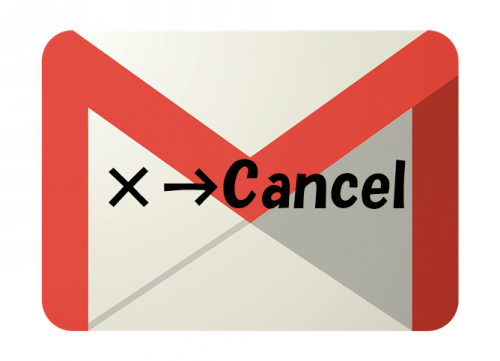
メール作成する際、一度下書きして読み返してから送信される方もいると思いますが、ついつい慌ただしくメールを書いて「作成途中だったり、誤記や不要なコピーが残ってたり」といった状態で誤ってメール送信してしまった経験ありませんか?
かく言う私も、「しまった~」と思ったことが何度もあります(^^;
今回は、メールの内容や宛先間違いなどに気づいた際に役立つ、Gmailの送信取り消し機能についてです。
送信メール取り消し機能設定
1.パソコンでGmailを開く
まずは、パソコンからGmailを開きます。
2.メール設定を表示
Gmail画面右上の[設定アイコン(歯車)]-[設定]をクリックし、メール設定画面の[全般]タブを表示します。
3.送信取り消しを有効にする
[送信取り消し]項目の[送信取り消し機能を有効にする]にチェックを入れます。
取り消せる時間を 5〜30秒の間から選択し、画面下部の[変更を保存]をクリックします。
4.送信メールの取り消し
メール送信後に[メッセージを送信しました]と数秒ほど表示されますので、送信を取り消す場合は[取消]をクリックします。
これでメール送信が取り消され、メール作成状態に戻ります。
但し、残念ながらこの送信取り消し機能はGmail アプリでは使用できません。
Gmailアプリ(スマホ)でうっかり操作ミスを防止する設定はこちらです。
Gmailアプリでの送信前確認
Gmail アプリでは送信取り消し機能は使用できませんが、[送信前に確認する]を有効にすることで、メール送信前に確認画面が表示されるようになります。
1.Gmailアプリを開く
スマートフォンでGmailアプリを開きます。
2.メール設定を表示
左上にある[メニューアイコン(三本横線)]-[設定アイコン(歯車)]-[全般設定]をクリックし[全般設定]を表示します。
3.送信前に確認を有効にする
画面下部にある操作の確認一覧の内[送信前に確認する]にチェックを入れます。
これでメール送信する際に「このメッセージを送信しますか?」と聞かれるようになりますので、誤って[送信]ボタンを押してしまった時にキャンセルすることが出来るようになります。
但し、メール送信毎に確認表示が出てしまうので、毎回確認 and 操作することが煩わしいと思われる方にはオススメではありません(^^;



















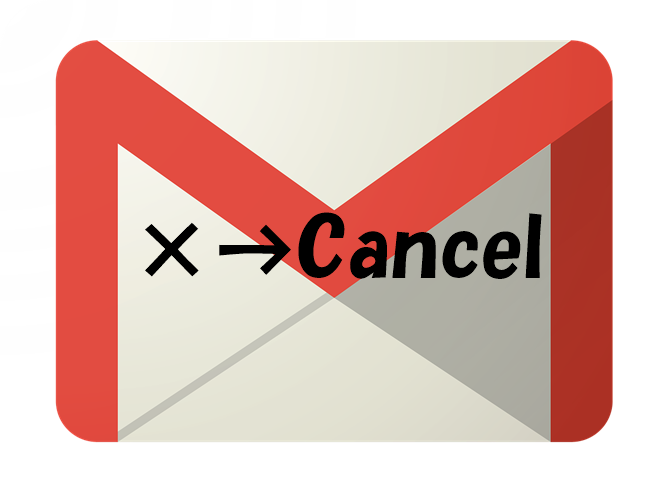


コメント